Contents
- 1 Tính năng tự động cập nhật phần mềm, ứng dụng trên iPhone cho phép thiết bị tự động tải về và cài đặt phiên bản mới nhất của hệ điều hành iOS hay ứng dụng từ App Store. Tuy nhiên, tính năng này đôi khi cũng gây ra phiền toái khi tự động cập nhật những ứng dụng không mong muốn hoặc phiên bản cập nhật không tương thích với điện thoại. Bài viết này sẽ hướng dẫn cho bạn cách tắt chế độ tự cập nhật trên iPhone. Cùng xem ngay nhé!
- 1.1 1. Lợi ích khi tắt tự động cập nhật trên iPhone
- 1.2 BẠN QUAN TÂM
- 1.3 Top các app giải toán cấp 2 THCS lớp 6, 7, 8, 9 TỐT nhất 2023
- 1.4 “Kỷ Niệm” trong Tiếng Anh là gì: Định Nghĩa, Ví Dụ Anh Việt
- 1.5 2. Cách tắt tự động kiểm tra và cập nhật phần mềm iPhone
- 1.6 3. Cách tắt chế độ tự cập nhật ứng dụng trên iPhone
- 1.7 4. Giải đáp một số câu hỏi về chế độ tự cập nhật trên iPhone
Tính năng tự động cập nhật phần mềm, ứng dụng trên iPhone cho phép thiết bị tự động tải về và cài đặt phiên bản mới nhất của hệ điều hành iOS hay ứng dụng từ App Store. Tuy nhiên, tính năng này đôi khi cũng gây ra phiền toái khi tự động cập nhật những ứng dụng không mong muốn hoặc phiên bản cập nhật không tương thích với điện thoại. Bài viết này sẽ hướng dẫn cho bạn cách tắt chế độ tự cập nhật trên iPhone. Cùng xem ngay nhé!
Video hướng dẫn cách tắt chế độ tự cập nhật trên iPhone:
1. Lợi ích khi tắt tự động cập nhật trên iPhone
– Bạn có thểchủ động tùy chỉnh, cập nhật những ứng dụng cụ thể, tránh trường hợp tự động cập nhật những ứng dụng không mong muốn.
– Giảm thiểu và tránh gặp những lỗi xảy ra do điện thoại không tương thích với phiên bản cập nhật.
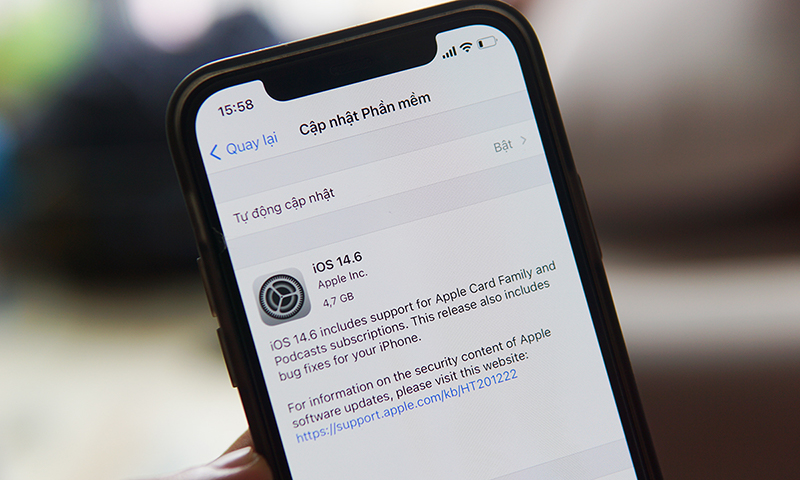 Lợi ích khi tắt tự động cập nhật iPhone
Lợi ích khi tắt tự động cập nhật iPhone
2. Cách tắt tự động kiểm tra và cập nhật phần mềm iPhone
Để tắt tự động kiểm tra và cập nhật phần mềm iPhone, bạn có thể thực hiện như sau:
Bước 1: Vào Cài đặt > Chọn Cài đặt chung.
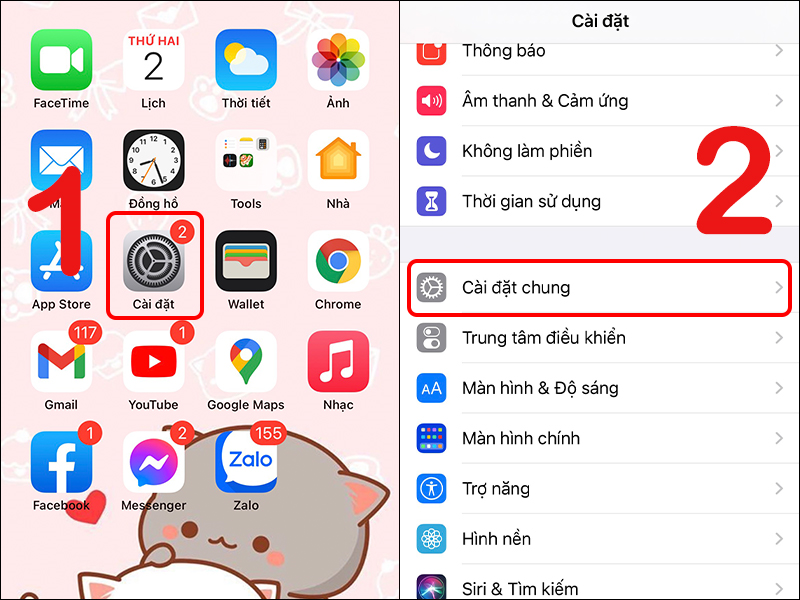 Vào Cài đặt và chọn Cài đặt chung
Vào Cài đặt và chọn Cài đặt chung
Bước 2: Chọn Cập nhật phần mềm > Chọn mục Tự động cập nhật.
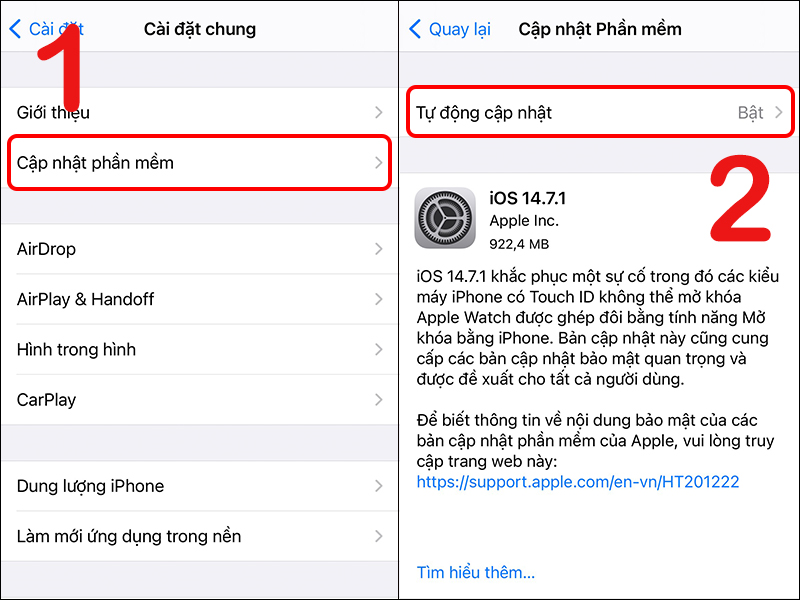 Chọn Cập nhật phần mềm và đi tới mục Tự động cập nhật
Chọn Cập nhật phần mềm và đi tới mục Tự động cập nhật
Bước 3: Tắt tính năng ở mục Tải về bản cập nhật iOS.
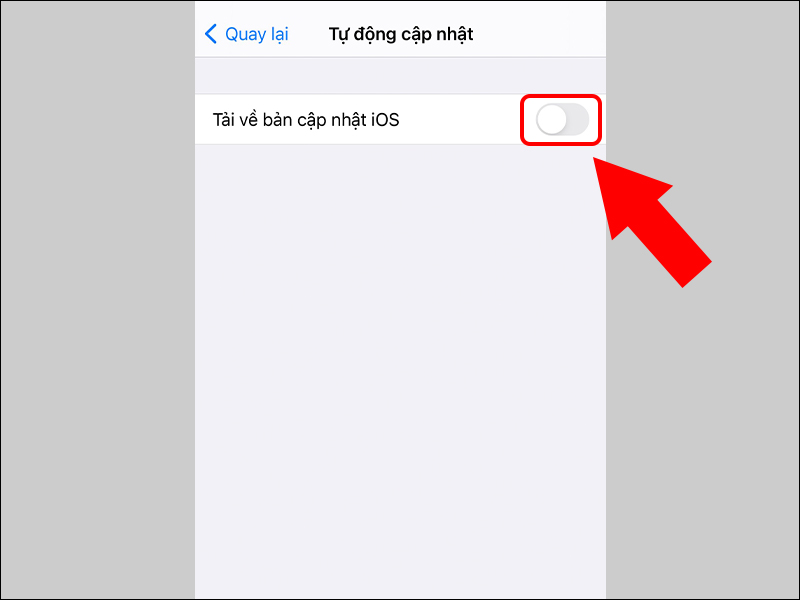 Tắt tự động kiểm tra và cập nhật phần mềm iPhone
Tắt tự động kiểm tra và cập nhật phần mềm iPhone
3. Cách tắt chế độ tự cập nhật ứng dụng trên iPhone
Bước 1: Vào Cài đặt > Chọn App Store.
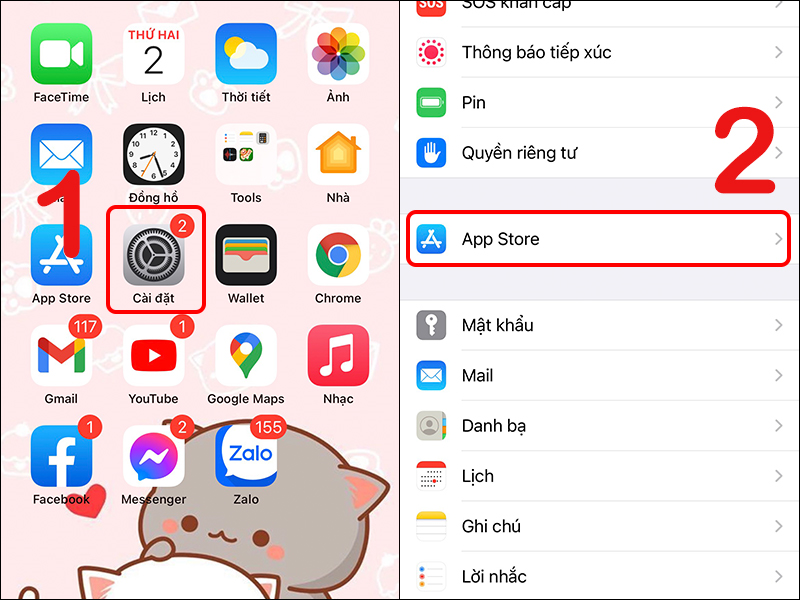 Vào Cài đặt và chọn App Store
Vào Cài đặt và chọn App Store
Bước 2: Tại phần Tải về tự động, bạn tắt chức năng mục Cập nhật ứng dụng.
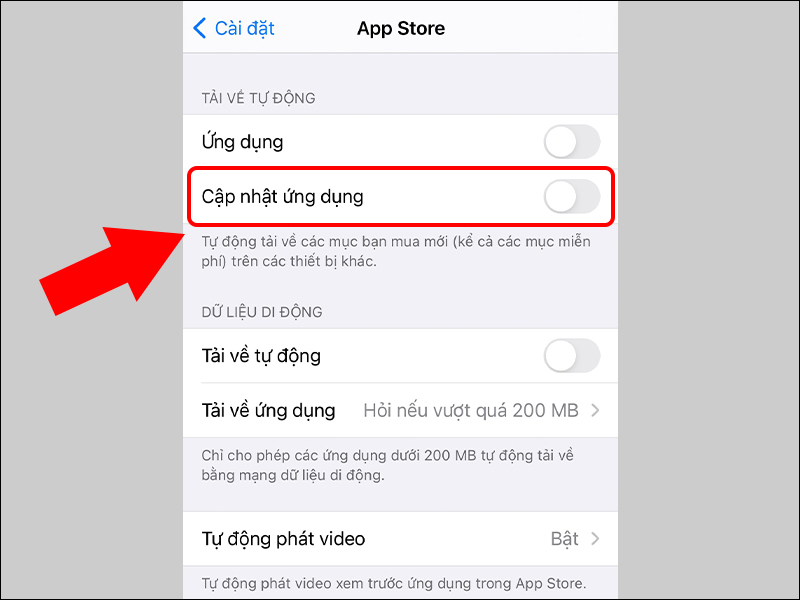 Tắt tự động cập nhật ứng dụng trên iPhone
Tắt tự động cập nhật ứng dụng trên iPhone
Nếu muốn bật lại chế độ tự cập nhật ứng dụng trên iPhone, bạn chỉ cần bật chức năng này lên là xong.
4. Giải đáp một số câu hỏi về chế độ tự cập nhật trên iPhone
Tại sao iPhone thông báo cập nhật thường xuyên?
– Trả lời: Nguyên nhân là do Apple muốn người dùng có thể sử dụng bản cập nhật mới nhất, giúp họ trải nghiệm được nhiều tính năng ở các bản cập nhật mới.
Làm sao để xóa bản cập nhật iOS trên iPhone?
– Trả lời: Để xóa bản cập nhật iOS trên iPhone, bạn thực hiện: Vào Cài đặt > Chọn Cài đặt chung > Chọn Dung lượng iPhone > Chọn file cập nhật phần mềm > Xác nhận Xóa bản cập nhật.
Lưu ý: Việc xóa bản cập nhật iOS trên iPhone chỉ có thể thực hiện khi đang thực hiện tải về. Nếu bản cập nhật iOS của bạn đang trong quá trình cài đặt thì không thể xóa được.
Cách kiểm tra phiên bản phần mềm iPhone, iPad?
– Trả lời: Bạn có thể kiểm tra phiên bản phần mềm iPhone, iPad trong Cài đặt bằng cách sau: Vào Cài đặt > Chọn Cài đặt chung > Chọn Giới thiệu > Xem mục Phiên bản phần mềm.
Làm thế nào để cập nhật ứng dụng cụ thể từ App Store?
– Trả lời: Để cập nhật ứng dụng cụ thể từ App Store theo cách thủ công, bạn chỉ cần vào App Store >Tìm kiếm và chọn ứng dụng muốn cập nhật lên phiên bản mới nhất > Nhấn chọn Cập nhật.
 Cập nhật ứng dụng thủ công trong App Store
Cập nhật ứng dụng thủ công trong App Store
Tham khảo một số mẫu iPhone đang kinh doanh tại Thế Giới Di Động:
Bài viết hướng dẫn cách tắt tự động cập nhật phần mềm, ứng dụng trên iPhone. Hy vọng những thông tin này có thể giúp ích cho bạn. Nếu có thắc mắc gì, hãy để lại câu hỏi ở dưới phần bình luận nhé!
